Forfatter:
Marcus Baldwin
Oprettelsesdato:
21 Juni 2021
Opdateringsdato:
24 Juni 2024
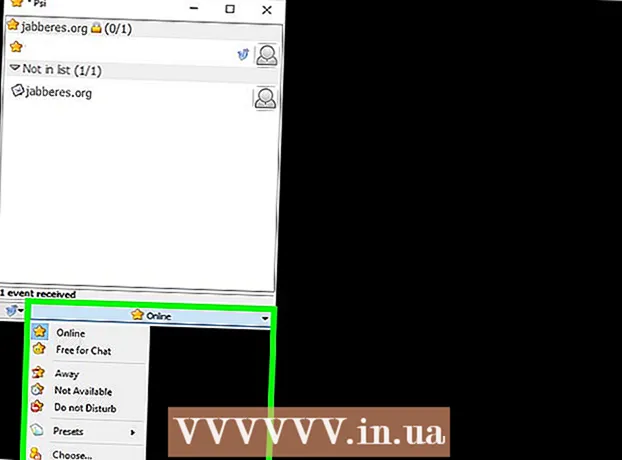
Indhold
- Trin
- Metode 1 af 2: Sådan opretter du en konto
- Metode 2 af 2: Sådan opretter du forbindelse til Jabber -klienten
- Hvad har du brug for
Jabber (XMPP) er en messenger (messaging system), der ligner Whatsapp, Telegram og Facebook Messenger. Denne messenger tilbyder forskellige domænenavne til adressen, hvilket giver flere valgmuligheder for brugere (sammenlignet med andre tjenester). I denne artikel viser vi dig, hvordan du opretter en Jabber -konto.
Trin
Metode 1 af 2: Sådan opretter du en konto
 1 Gå til Jabber -registreringsstedet. Du kan oprette en Jabber -konto på flere websteder. Nedenfor er en liste over sådanne websteder:
1 Gå til Jabber -registreringsstedet. Du kan oprette en Jabber -konto på flere websteder. Nedenfor er en liste over sådanne websteder: - https://www.xmpp.jp/signup?lang=ru
- http://jabberes.org:5280/register/new
- https://jabb.im/reg/
- https://jabber.hot-chilli.net/forms/create/
- Bemærk: du kan ikke længere registrere dig på Jabber.org.
 2 Skriv dit brugernavn. Gør dette i linjen "Brugernavn" eller "Brugernavn". Brugernavnet kan indeholde bogstaver eller tal, men ikke specialtegn.
2 Skriv dit brugernavn. Gør dette i linjen "Brugernavn" eller "Brugernavn". Brugernavnet kan indeholde bogstaver eller tal, men ikke specialtegn. - Brugernavnet er ikke store og små bogstaver.
 3 Vælg et domænenavn (hvis det er muligt). Jabber -adresseformatet er brugernavn@domæne.extension (det vil sige [email protected]). På nogle registreringssteder kan du vælge et domænenavn, der skal bruges i Jabber -adressen; dette kan ikke gøres på andre websteder. Hvis du har et valg, skal du åbne menuen ved siden af brugernavnet og vælge det ønskede domænenavn.
3 Vælg et domænenavn (hvis det er muligt). Jabber -adresseformatet er brugernavn@domæne.extension (det vil sige [email protected]). På nogle registreringssteder kan du vælge et domænenavn, der skal bruges i Jabber -adressen; dette kan ikke gøres på andre websteder. Hvis du har et valg, skal du åbne menuen ved siden af brugernavnet og vælge det ønskede domænenavn.  4 Indtast din adgangskode, og bekræft den. Gør dette på de to passende linjer. På den første linje skal du indtaste adgangskoden, og i den anden skal du indtaste den igen for at bekræfte, at indtastningen er korrekt.
4 Indtast din adgangskode, og bekræft den. Gør dette på de to passende linjer. På den første linje skal du indtaste adgangskoden, og i den anden skal du indtaste den igen for at bekræfte, at indtastningen er korrekt.  5 Bevis at du er menneske. For at gøre dette har de fleste XMPP -registreringssteder et specielt værktøj, f.eks. Captcha (du skal indtaste tegn) eller muligheden "Jeg er ikke en robot" (du skal markere feltet). Følg instruktionerne på skærmen for at bevise, at du ikke er en bot.
5 Bevis at du er menneske. For at gøre dette har de fleste XMPP -registreringssteder et specielt værktøj, f.eks. Captcha (du skal indtaste tegn) eller muligheden "Jeg er ikke en robot" (du skal markere feltet). Følg instruktionerne på skærmen for at bevise, at du ikke er en bot.  6 Klik på Tilmeld eller Registrer nu. Din XMPP -adresse vil blive registreret på den valgte server. Husk dit brugernavn, adresse og adgangskode.
6 Klik på Tilmeld eller Registrer nu. Din XMPP -adresse vil blive registreret på den valgte server. Husk dit brugernavn, adresse og adgangskode.
Metode 2 af 2: Sådan opretter du forbindelse til Jabber -klienten
 1 Gå til siden til download af Jabber -klient. En klient er software, der bruges til at logge ind på Jabber og kommunikere med mennesker via onlinemeddelelser. Gå til Jabber -klientoverførselswebstedet, og kig efter siden Downloads eller Downloads. Du kan installere klienten på en mobilenhed via App Store (iPhone / iPad) eller Play Store (Android). Følgende er de Jabber -klienter, du kan downloade:
1 Gå til siden til download af Jabber -klient. En klient er software, der bruges til at logge ind på Jabber og kommunikere med mennesker via onlinemeddelelser. Gå til Jabber -klientoverførselswebstedet, og kig efter siden Downloads eller Downloads. Du kan installere klienten på en mobilenhed via App Store (iPhone / iPad) eller Play Store (Android). Følgende er de Jabber -klienter, du kan downloade: - PSI (Windows / MacOS)
- Swift (Windows / MacOX / Linux)
- Pidgin (Windows / MacOS / Linux)
- Talkonaut (Android / iOS)
- Du kan også bruge din Jabber -konto i Beskeder på din Mac.
 2 Download og installer Jabber -klienten. På Windows- og macOS -computere skal du gå til downloadwebstedet for den ønskede klient og derefter klikke på linket til den version, der er kompatibel med din computers operativsystem. Dobbeltklik på den downloadede fil, og følg instruktionerne i installationsvinduet for at installere klienten. På mobile enheder skal du åbne Play Store eller App Store, finde den ønskede Jabber -klient, og derefter klikke på Download eller Installer under klienten.
2 Download og installer Jabber -klienten. På Windows- og macOS -computere skal du gå til downloadwebstedet for den ønskede klient og derefter klikke på linket til den version, der er kompatibel med din computers operativsystem. Dobbeltklik på den downloadede fil, og følg instruktionerne i installationsvinduet for at installere klienten. På mobile enheder skal du åbne Play Store eller App Store, finde den ønskede Jabber -klient, og derefter klikke på Download eller Installer under klienten.  3 Start Jabber -klienten. I Windows er det i menuen Start, og på en Mac er det i mappen Programmer i Finder. På mobile enheder skal du trykke på ikonet på startskærmen eller i appskuffen.
3 Start Jabber -klienten. I Windows er det i menuen Start, og på en Mac er det i mappen Programmer i Finder. På mobile enheder skal du trykke på ikonet på startskærmen eller i appskuffen.  4 Vælg muligheden for at logge ind på den oprettede konto. Hver Jabber -klient fungerer forskelligt. Nogle kan bede dig om at registrere en konto hos klienten selv, mens andre kan bede dig om at klikke på en mulighed for at tilføje en konto. Andre har en simpel login -side, hvor du skal indtaste en adresse og adgangskode.
4 Vælg muligheden for at logge ind på den oprettede konto. Hver Jabber -klient fungerer forskelligt. Nogle kan bede dig om at registrere en konto hos klienten selv, mens andre kan bede dig om at klikke på en mulighed for at tilføje en konto. Andre har en simpel login -side, hvor du skal indtaste en adresse og adgangskode.  5 Vælg muligheden for at logge ind på din Jabber- eller XMPP -konto. Nogle chatprogrammer understøtter flere meddelelsesprotokoller. Hvis din beskedklient understøtter flere protokoller, skal du vælge muligheden for at logge ind på en Jabber- eller XMPP -konto.
5 Vælg muligheden for at logge ind på din Jabber- eller XMPP -konto. Nogle chatprogrammer understøtter flere meddelelsesprotokoller. Hvis din beskedklient understøtter flere protokoller, skal du vælge muligheden for at logge ind på en Jabber- eller XMPP -konto.  6 Indtast dit brugernavn eller din adresse. Login -siden er forskellig for hver Jabber -klient. Hvis du bliver bedt om at indtaste din Jabber -adresse, skal du indtaste hele adressen (dvs. [email protected]). Hvis du skal indtaste et brugernavn, skal du blot indtaste den del af adressen, der er placeret før "@" -symbolet.
6 Indtast dit brugernavn eller din adresse. Login -siden er forskellig for hver Jabber -klient. Hvis du bliver bedt om at indtaste din Jabber -adresse, skal du indtaste hele adressen (dvs. [email protected]). Hvis du skal indtaste et brugernavn, skal du blot indtaste den del af adressen, der er placeret før "@" -symbolet.  7 Indtast domænenavnet på din Jabber -adresse. Hvis Jabber -klienten ikke beder dig om at indtaste din fulde adresse, skal du indtaste den del af adressen, der følger @ -symbolet. Gør dette på linjen "Domain", "Host", "Domain", "Host" eller lignende.
7 Indtast domænenavnet på din Jabber -adresse. Hvis Jabber -klienten ikke beder dig om at indtaste din fulde adresse, skal du indtaste den del af adressen, der følger @ -symbolet. Gør dette på linjen "Domain", "Host", "Domain", "Host" eller lignende.  8 Indtast adgangskode. Indtast adgangskoden til din Jabber -konto i feltet Adgangskode eller Adgangskode.
8 Indtast adgangskode. Indtast adgangskoden til din Jabber -konto i feltet Adgangskode eller Adgangskode.  9 Klik på login -knappen. Når du har indtastet din Jabber -kontos legitimationsoplysninger, skal du klikke på knappen Log på, Log på, Login eller lignende.
9 Klik på login -knappen. Når du har indtastet din Jabber -kontos legitimationsoplysninger, skal du klikke på knappen Log på, Log på, Login eller lignende. - Hvis du ikke kan logge ind på Jabber -klienten, kan du prøve en anden klient.
Hvad har du brug for
- Jabber -konto
- Jabber klient



